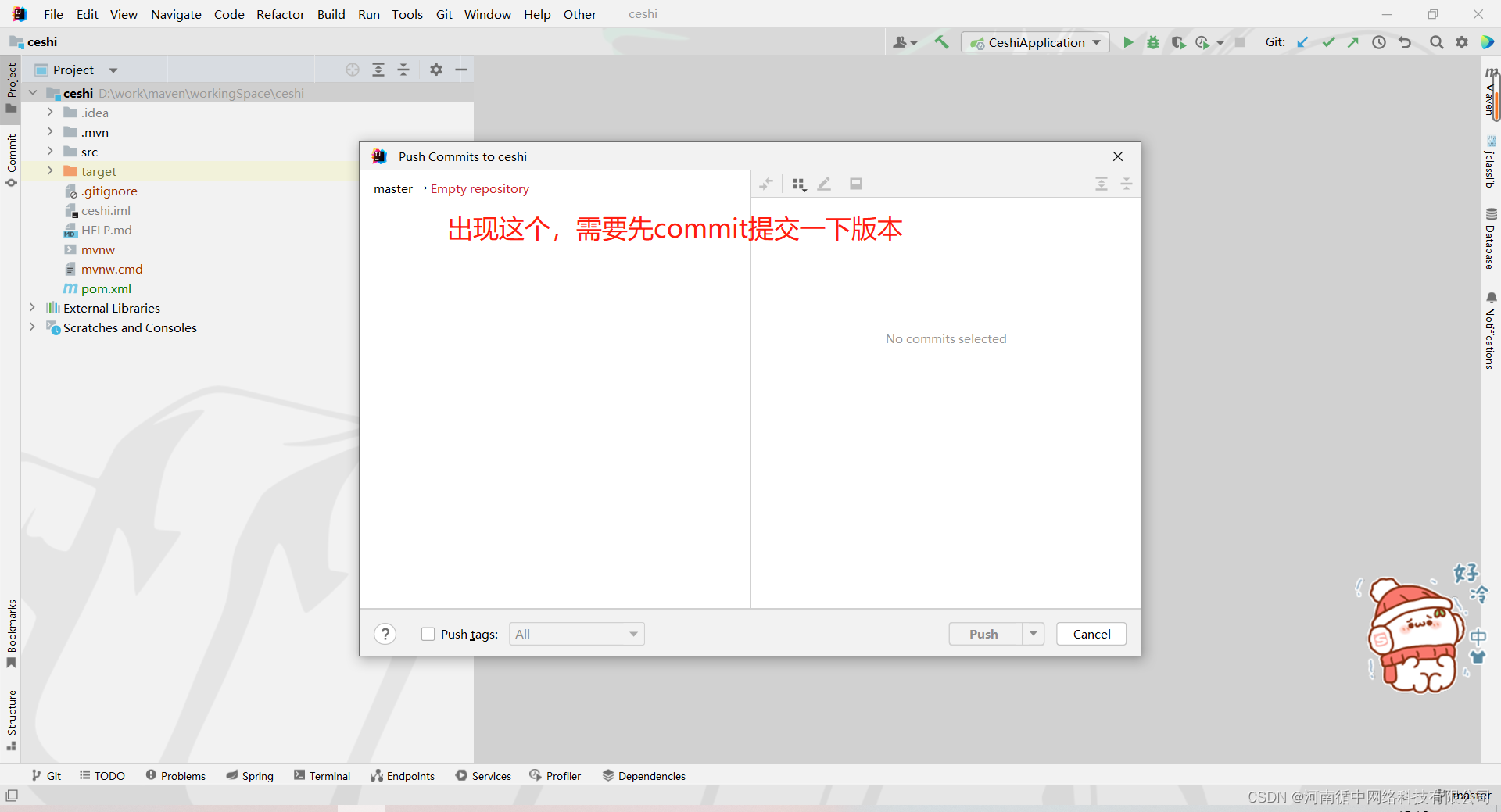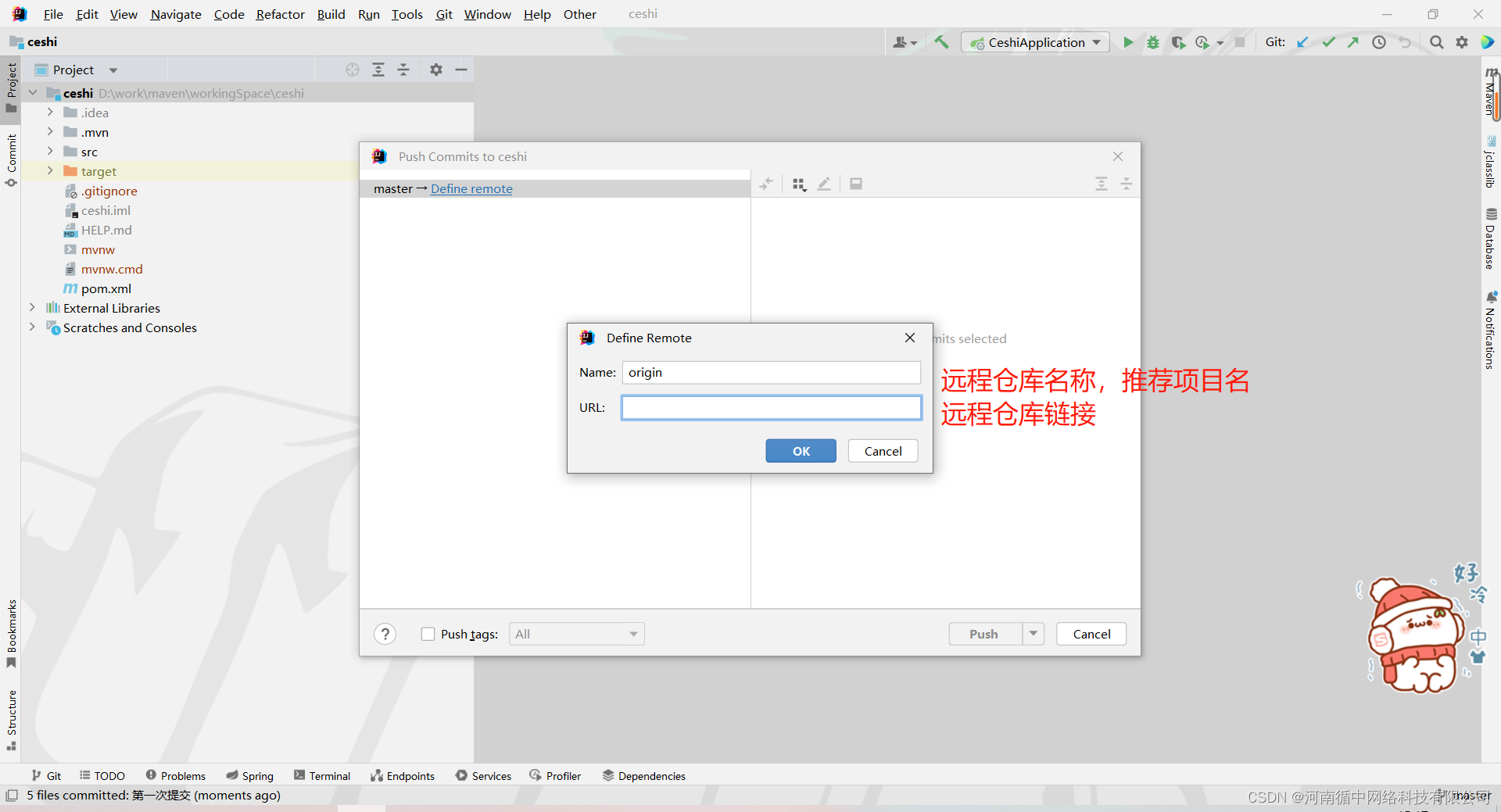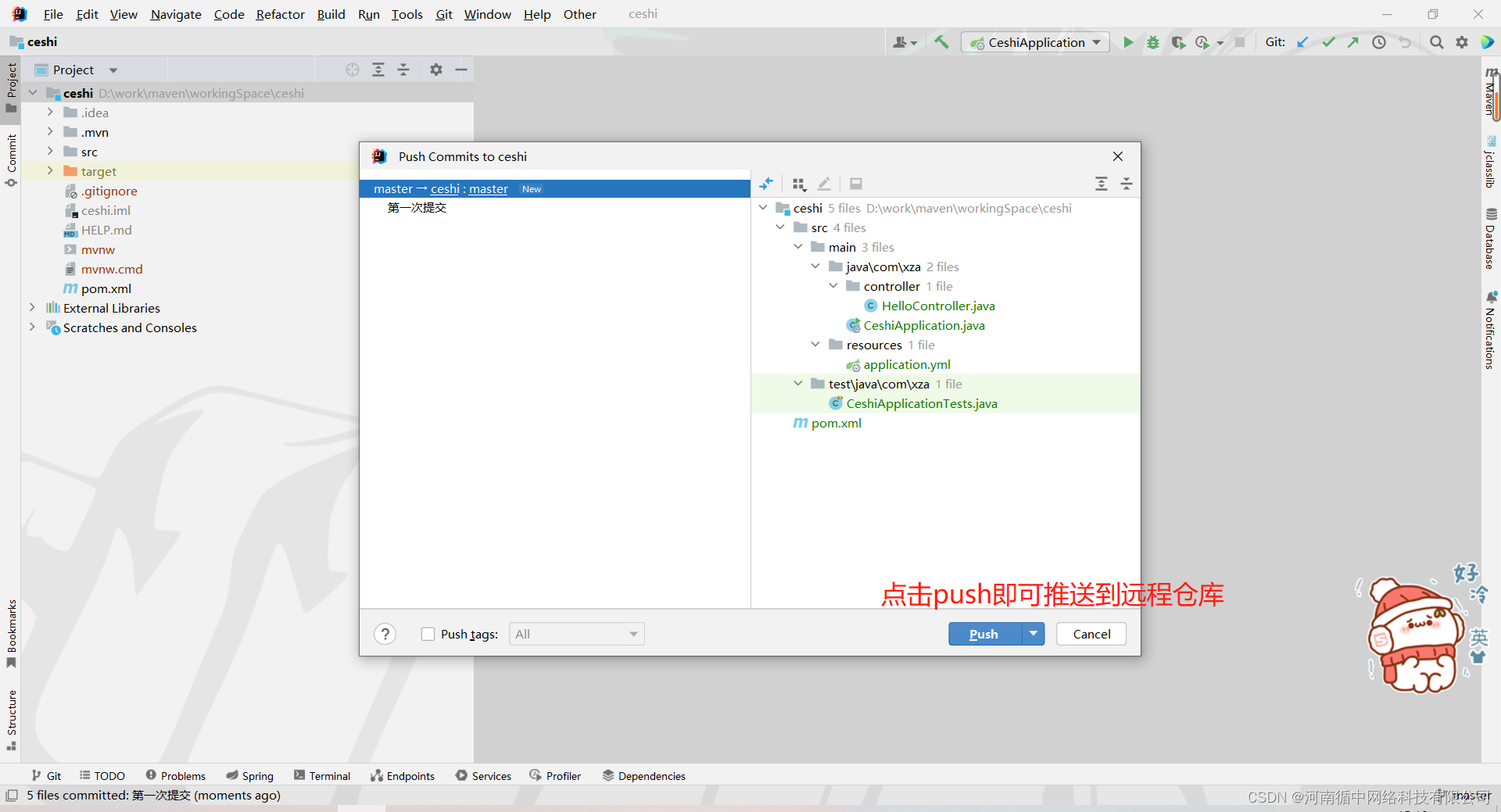- 1VIT:Vision Transformer超级详解含代码_vit-transform架构预测图片案例代码
- 2DeepMind论文登上Nature:大模型找到数学难题最新解,赢过人类数学家
- 3NLP、知识图谱教程、书籍、网站、工具...(附资源链接)_opennlp 中文模型下载
- 4为什么说Bert结构只有编码,而transformer既有编码结构又有解码结构_为什么bert只用了transformer的编码器
- 5蓝桥杯-Java_蓝桥杯java
- 6《动手学深度学习》第七天之权重衰减(L2范数正则化)_位-strongly convex
- 7bert模型后接TextCNN、LSTM_bert+cnn
- 8html与css课件,HTML与CSS讲解.ppt
- 9faiss 实时建库(索引)_faiss持久化
- 10UIE与ERNIE-Layout:智能视频问答任务初探_uiex ernie layout
IDEA集成Git版本控制_idea项目加入版本控制
赞
踩
学习资料
【尚硅谷Git入门到精通全套教程(涵盖GitHub\Gitee码云\GitLab)-哔哩哔哩】
Git概述
Git 是一个免费的、开源的分布式版本控制系统,可以快速高效地处理从小型到大型的各种项目。
Git 易于学习,占地面积小,性能极快。 它具有廉价的本地库,方便的暂存区域和多个工作流分支等特性。其性能优于 Subversion、CVS、Perforce 和 ClearCase 等版本控制工具。
Git下载安装
Git官网https://git-scm.com
非截图的直接下一步下一步,一把梭即可!!!
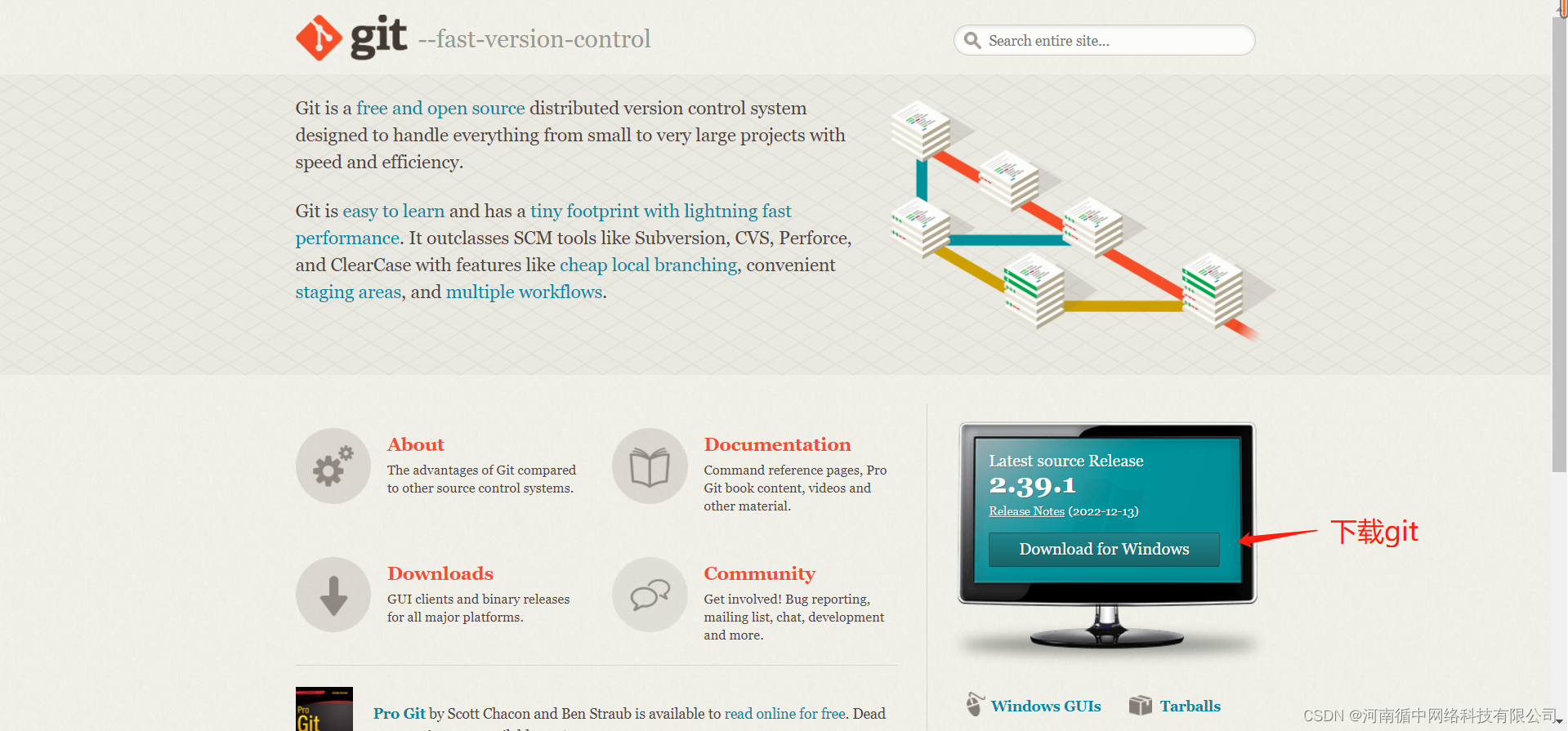
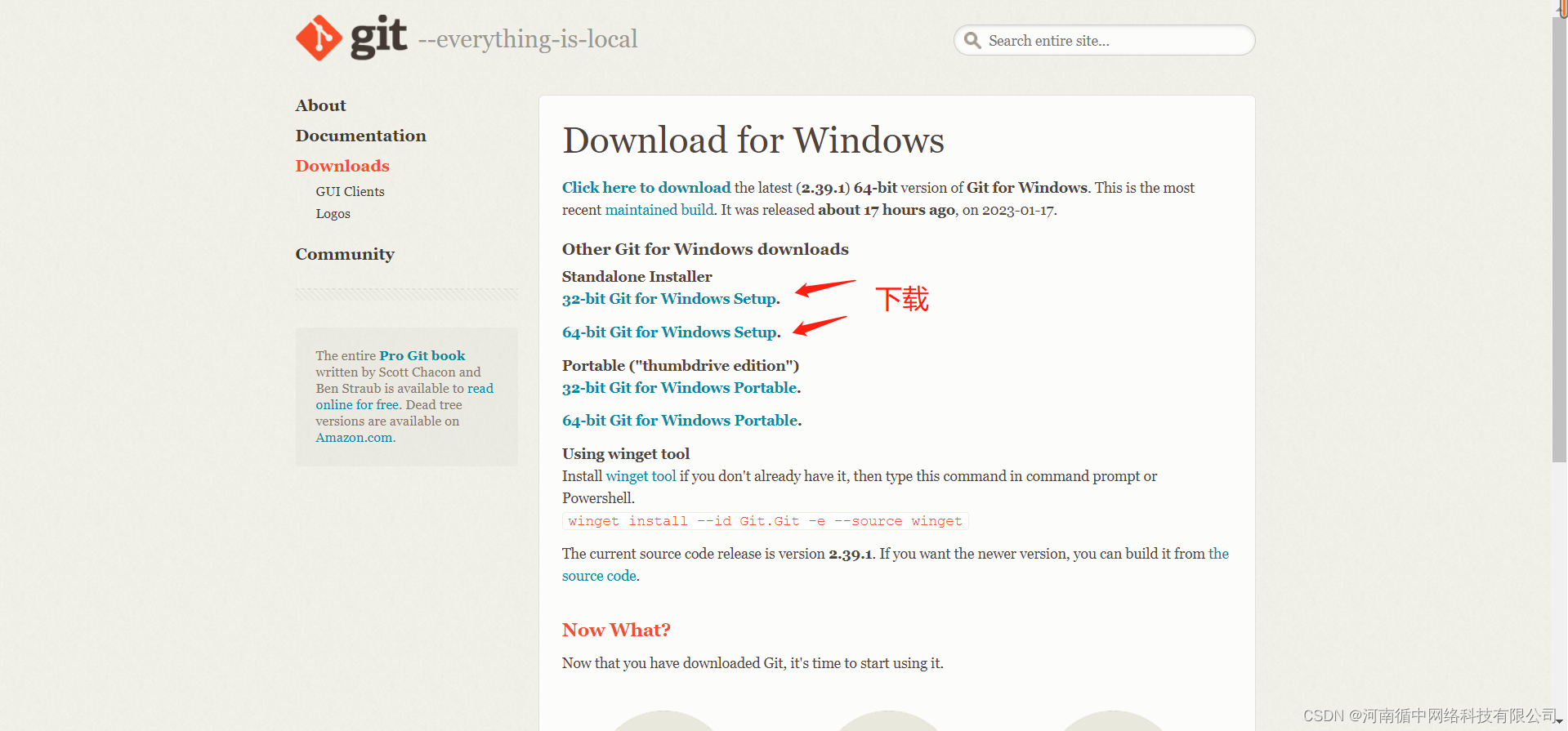
下载安装时,避免安装路径出现中文以及空格。
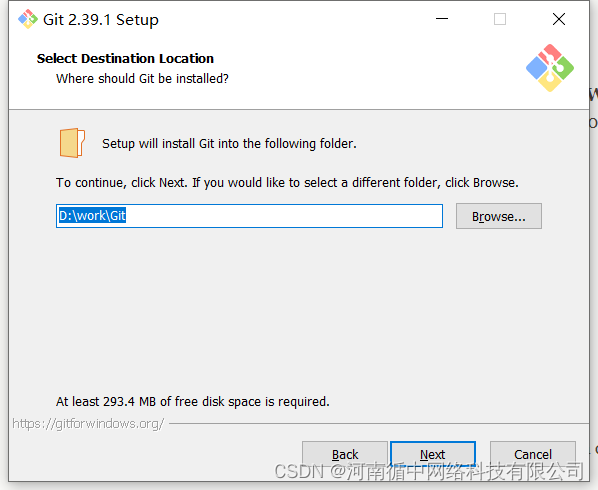
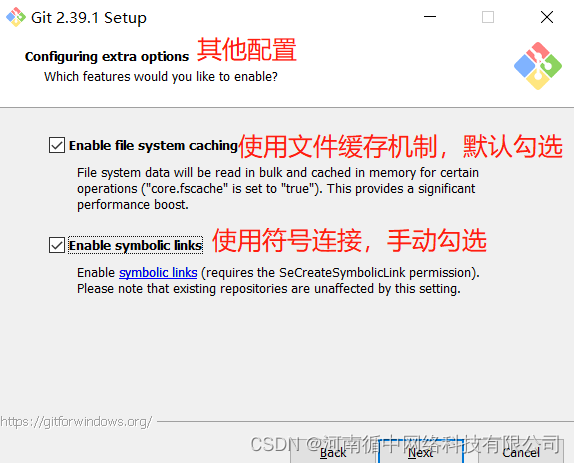

安装成功,桌面右击,出现git组件
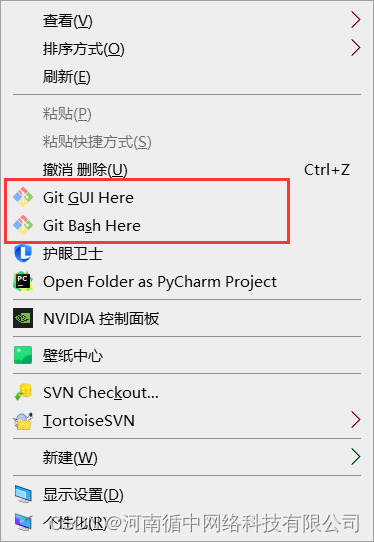
Git常用命令
设置用户签名
基本语法
git config --global user.name 用户名
git config --global user.email 邮箱
- 1
- 2
案例实操
设置完成后,在C盘->用户->当前正在使用的用户目录下将自动生成git.config文件,里面就是我们设置的用户签名。
说明:签名的作用是区分不同操作者身份。用户的签名信息在每一个版本的提交信息中能够看到,以此确认本次提交是谁做的。Git首次安装必须设置一下用户签名,否则无法提交代码。
注意:这里设置的用户签名和将来登录GitHub(或其他代码托管中心)的账号没有任何关系。

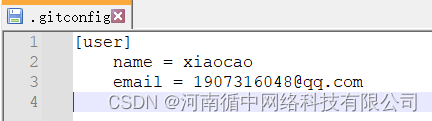
初始化本地库
进入本地库路径下,右键打开Git Bash Here,执行如下命令,则会出现一个.git隐藏文件:
git init
- 1

查看本地库状态
进入本地库路径下,右键打开Git Bash Here,执行如下命令:
git status
- 1
首次查看(工作区没有任何文件)
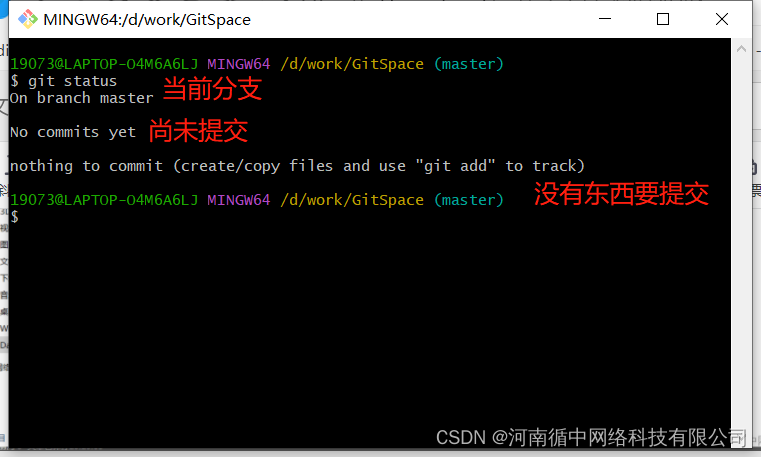
新增hello.txt文件,再次查看(检测到未追踪的文件)

添加暂存区
基本语法
git add 文件名
- 1
执行完后,hello.txt就变成了绿色,就添加到了暂存区中。
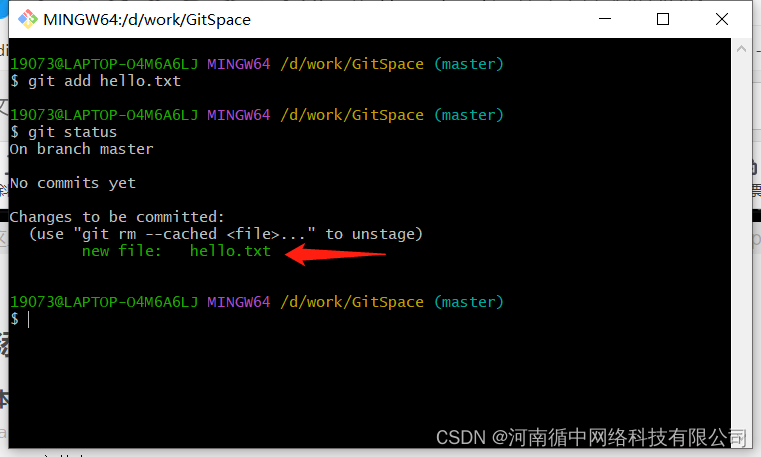
删除暂存区
基本语法
git rm --cached 文件名
- 1
执行完后,hello.txt就变成了红色,就从暂存区中删除了。

提交本地库
基本语法
git commit -m "日志信息" 文件名
- 1

查看版本信息
基本语法
git reflog
git log
- 1
- 2

修改文件
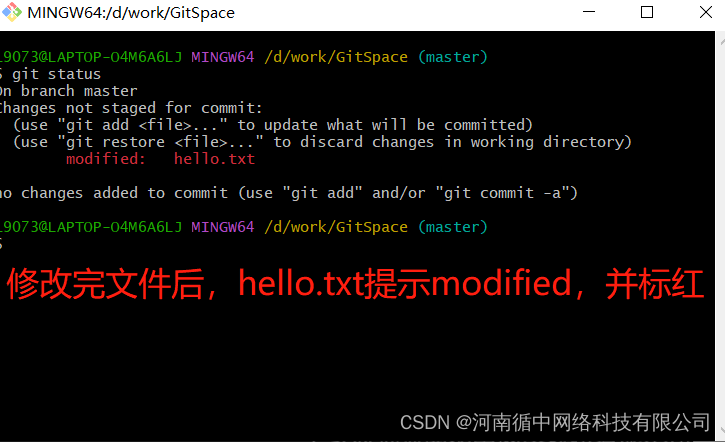
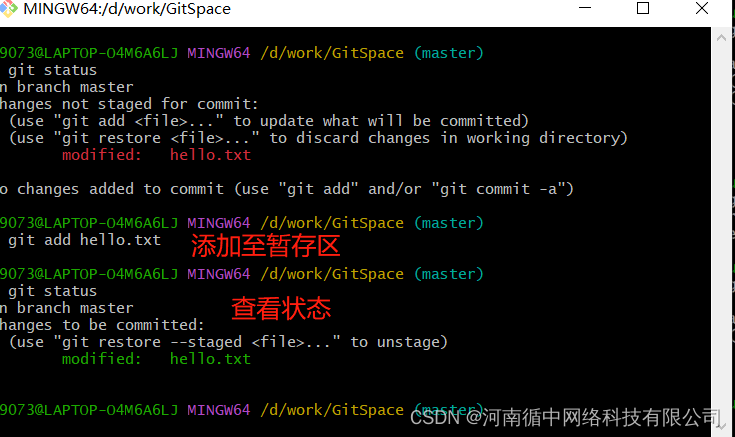
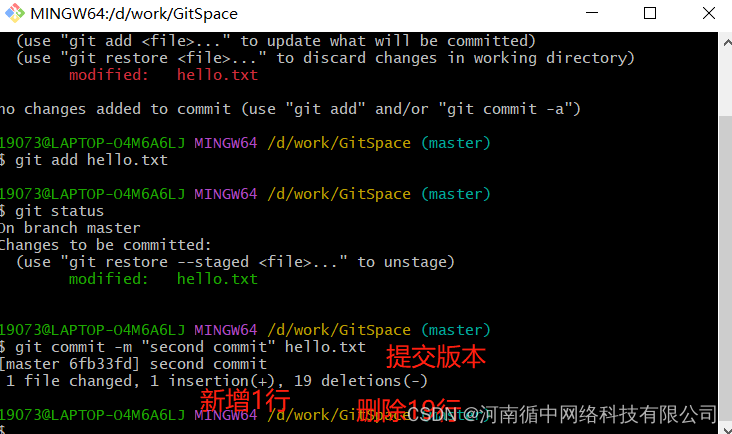
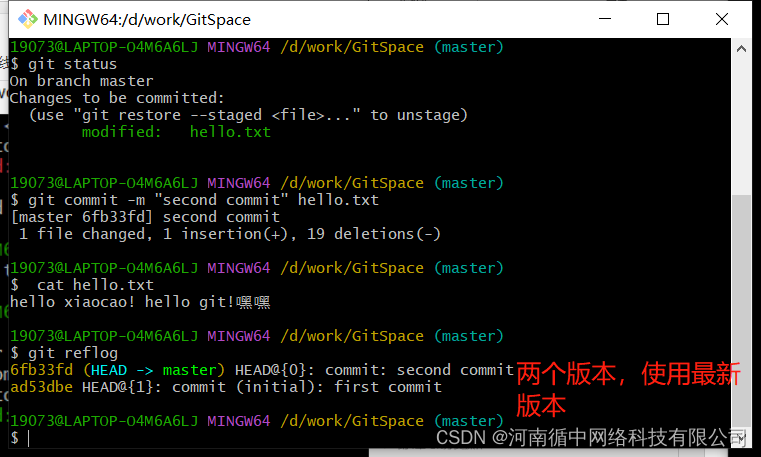
历史版本
基本语法
git reflog 查看版本信息
git log 查看版本详细信息
- 1
- 2
版本穿梭
用于切换版本代码
基本语法
git reset --hard 版本号
- 1
分支
什么是分支
在版本控制过程中,同时推进多个任务,为每个任务,我们就可以创建每个任务的单独分支。使用分支意味着程序员可以把自己的工作从主线上分离开来,开发自己分支的时候,不会影响主线分支的运行。对于初学者而言,分支可以简单理解为副本,一个分支就是一个单独的副本。(分支底层其实也是指针的引用)
分支的好处
同时并行推进多个功能开发,提高开发效率。
各个分支在开发过程中,如果某一个分支开发失败,不会对其他分支有任何影响。失败的分支删除重新开始即可。
分支命令
# 创建分支
git branch 分支名
# 查看分支
git branch -v
# 切换分支
git checkout 分支名
# 把指定的分支合并到当前分支上
git merge 分支名
- 1
- 2
- 3
- 4
- 5
- 6
- 7
- 8
- 9
- 10
- 11
远程仓库
基本语法
# 创建远程仓库别名
git remote -v 查看当前所有远程地址别名
# 创建远程仓库别名
git remote add 别名 远程地址
# 提交分支
git push 别名 分支
# 拉取分支
git pull 别名 分支
# 克隆
git clone url链接
- 1
- 2
- 3
- 4
- 5
- 6
- 7
- 8
- 9
- 10
注意事项
push是将本地库推送到远程库,如果本地库代码跟远程库代码版本不一致,push的操作时会被拒绝的。也就是说要想push成功,一定要保证本地库的版本要比远程库版本高!因此在动手改本地代码之前,一定要先检查下远程库跟本地低吗的区别!如果本地的代码版本已经落后了,切记要先pull拉取一下远程库的代码,将本地代码更新到最新以后,然后再修改、提交、推送!
pull是拉取远端仓库代码到本地,如果远程库代码和本地库代码不一致,会自动合并,如果在自动合并失败,还会涉及到手动解决冲突的问题。
IDEA集成Git
配置Git忽略文件
打开idea,使用.gitignore插件,首先进行安装
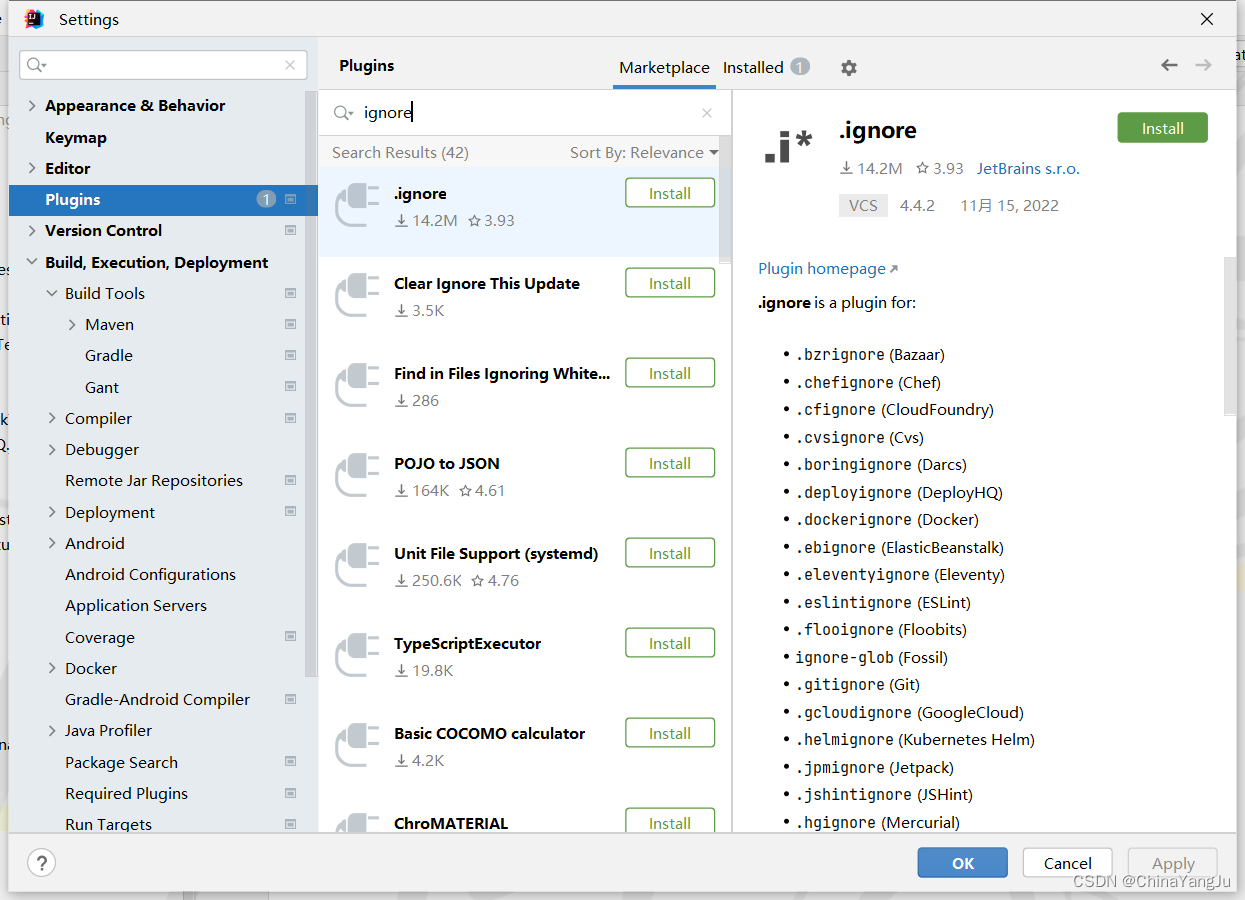
然后在项目的根目录下按如下操作新建一个.gitignore文件即可
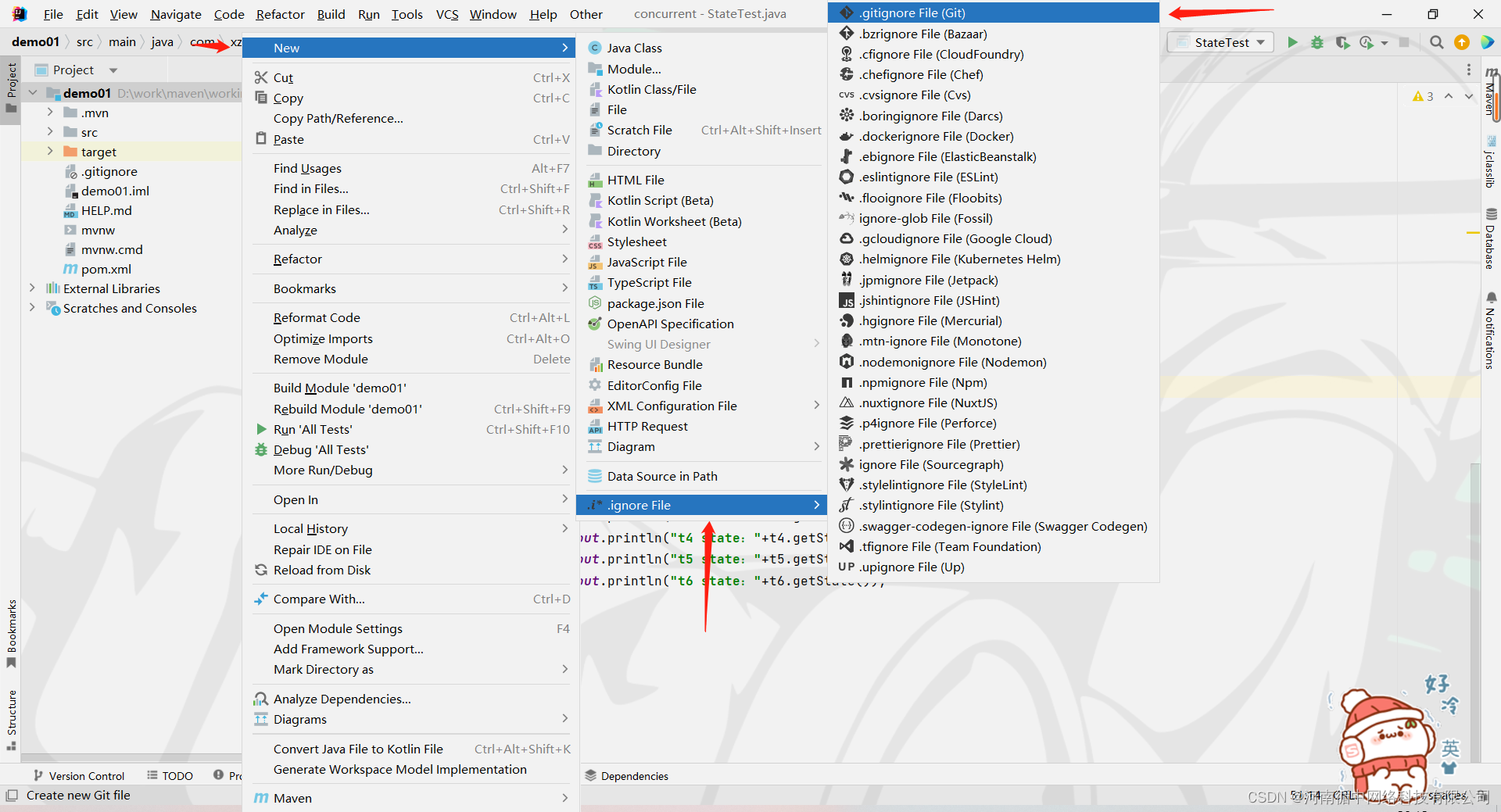
.gitignore只能忽略未被git跟踪的文件,所以如果忽略未生效得先在忽略之前删除git本地缓存。
配置Git
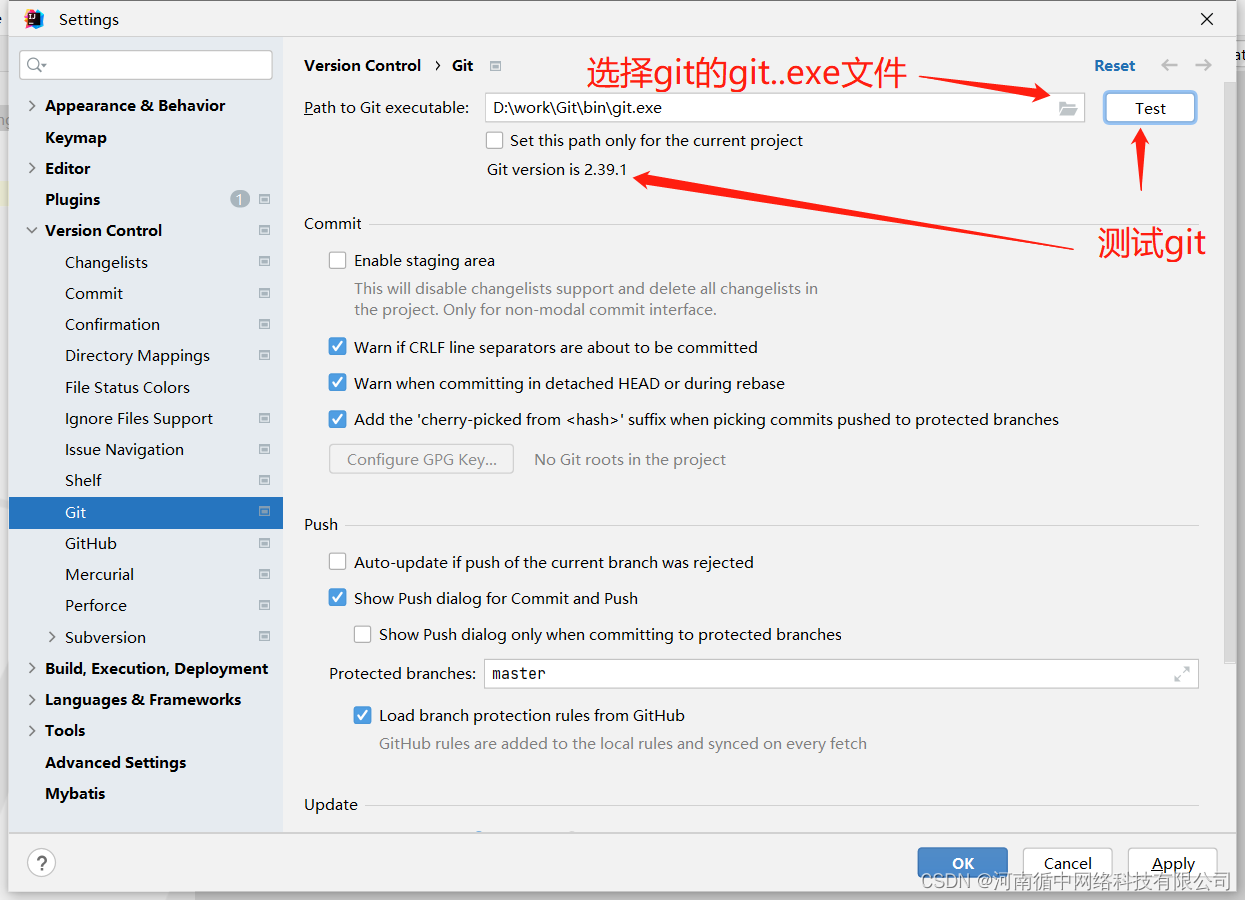
项目关联git
关联git项目

选中项目根目录
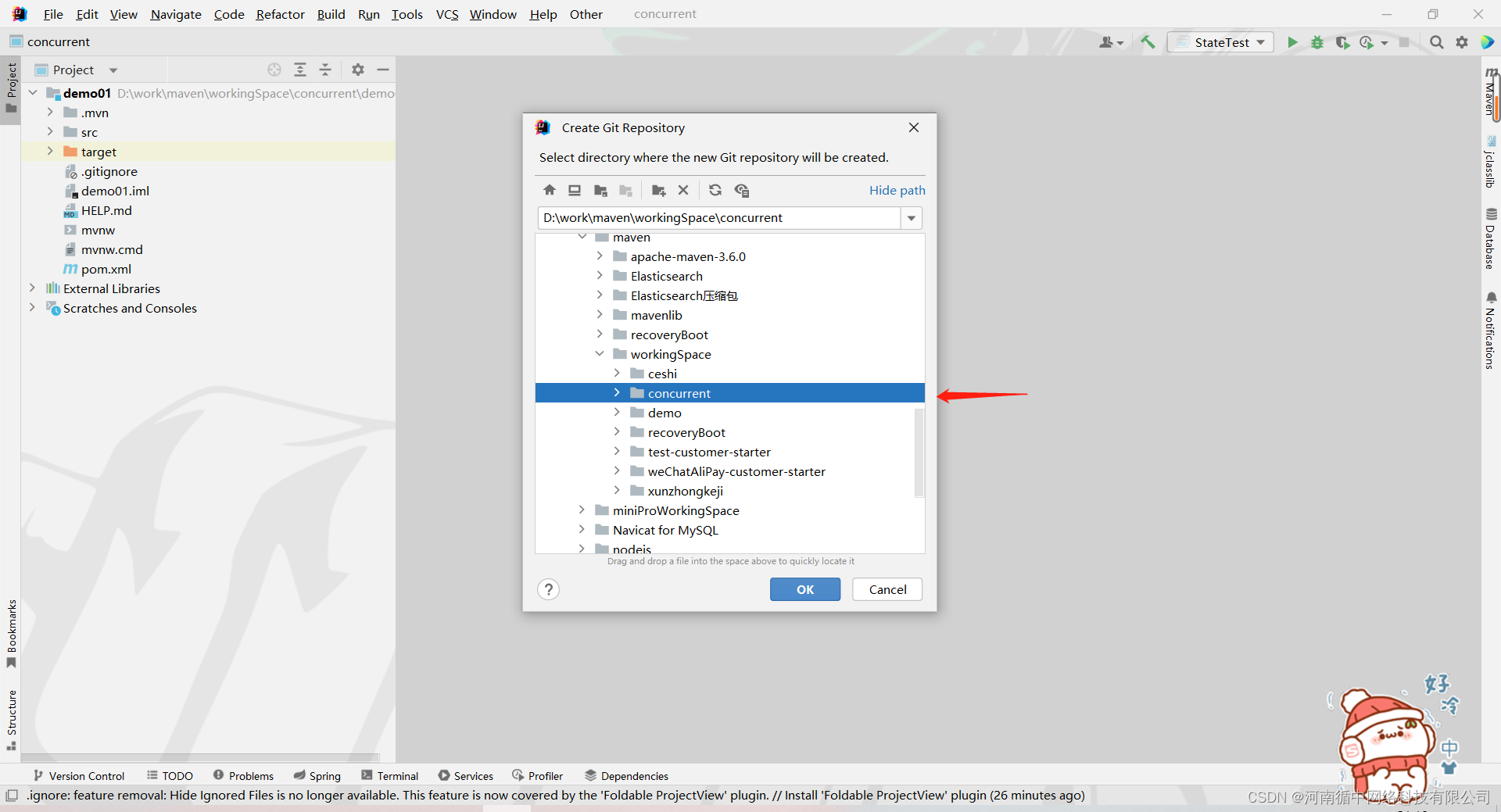

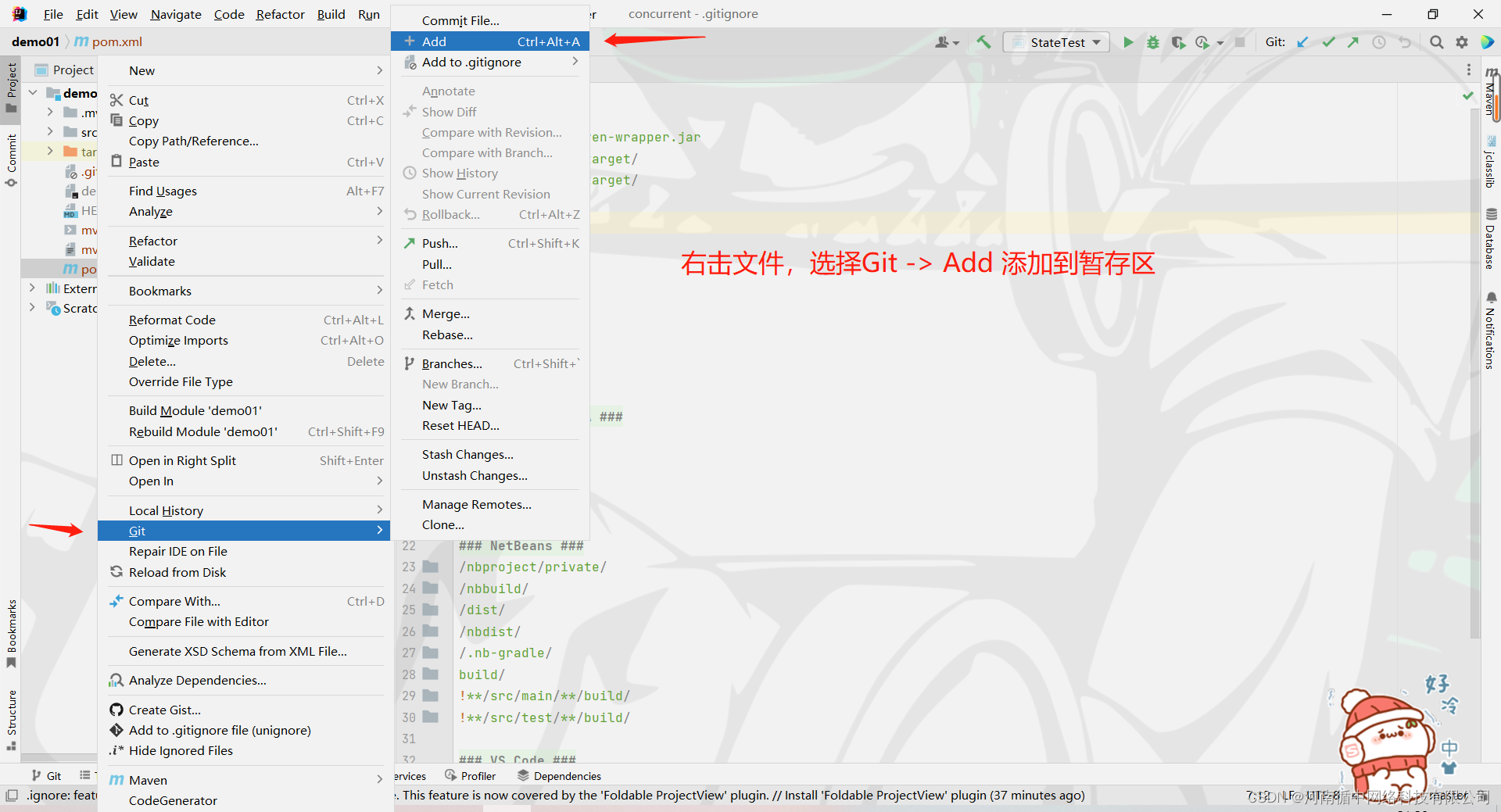
提交版本到本地库
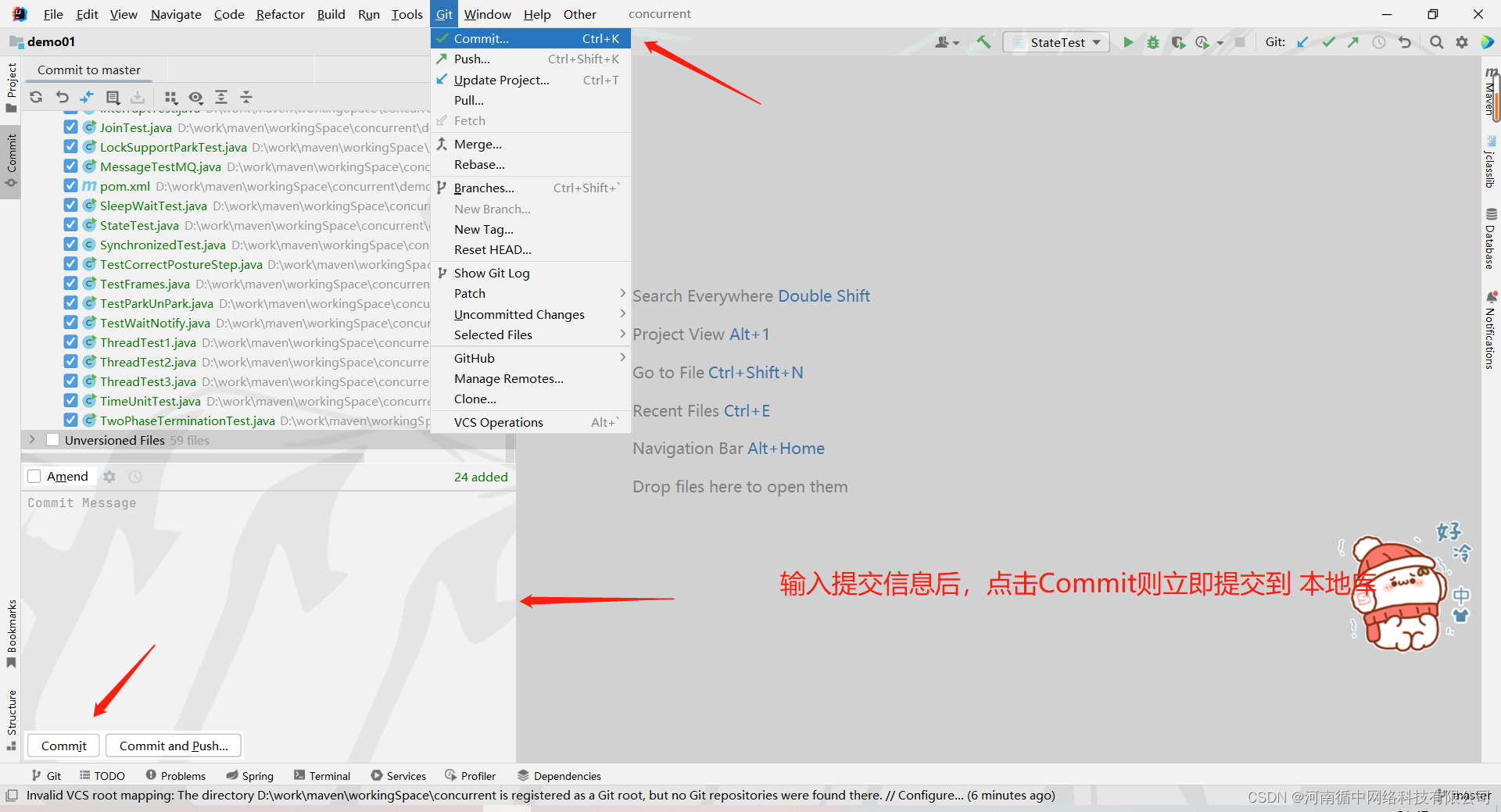
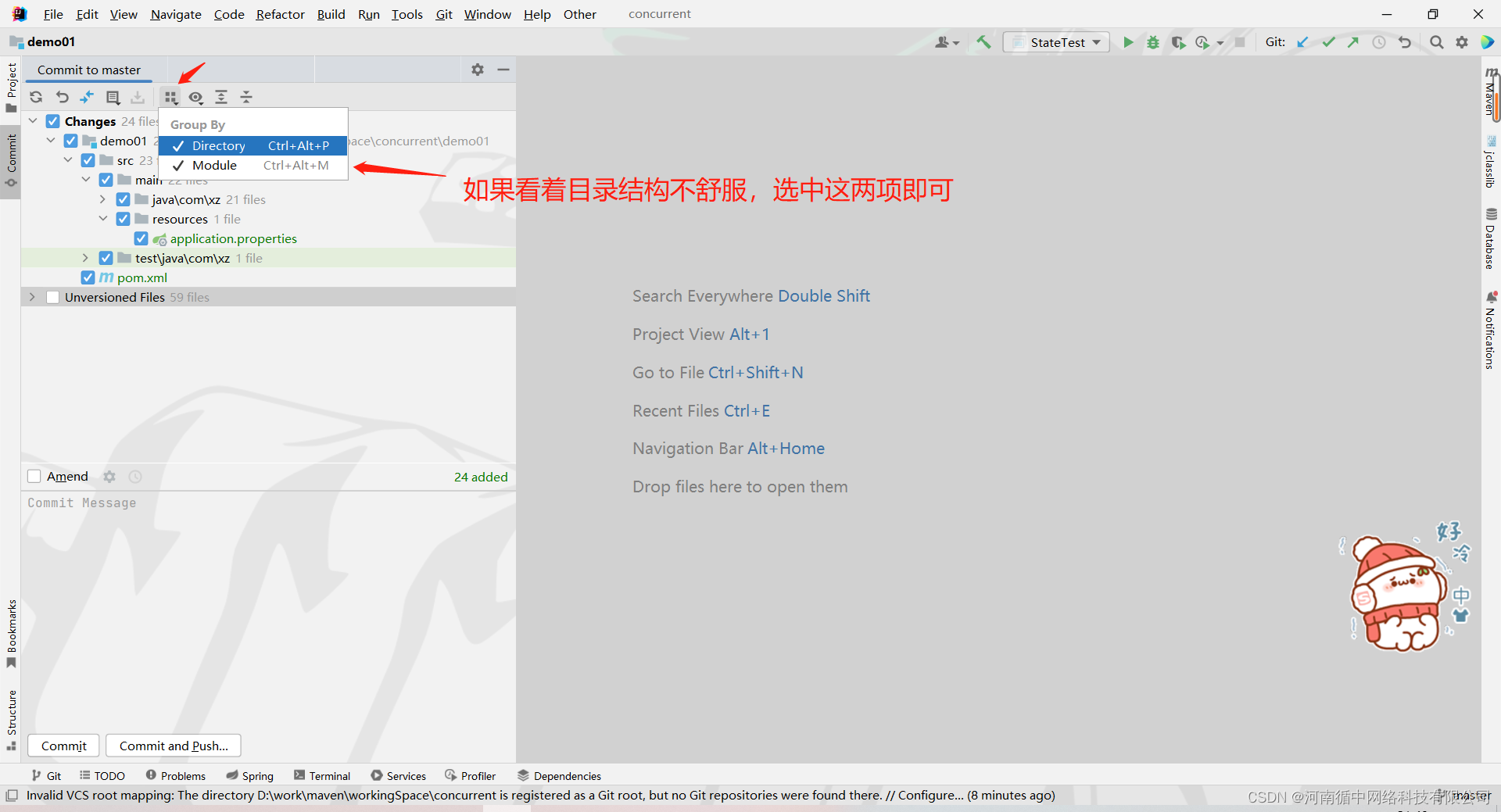
切换版本
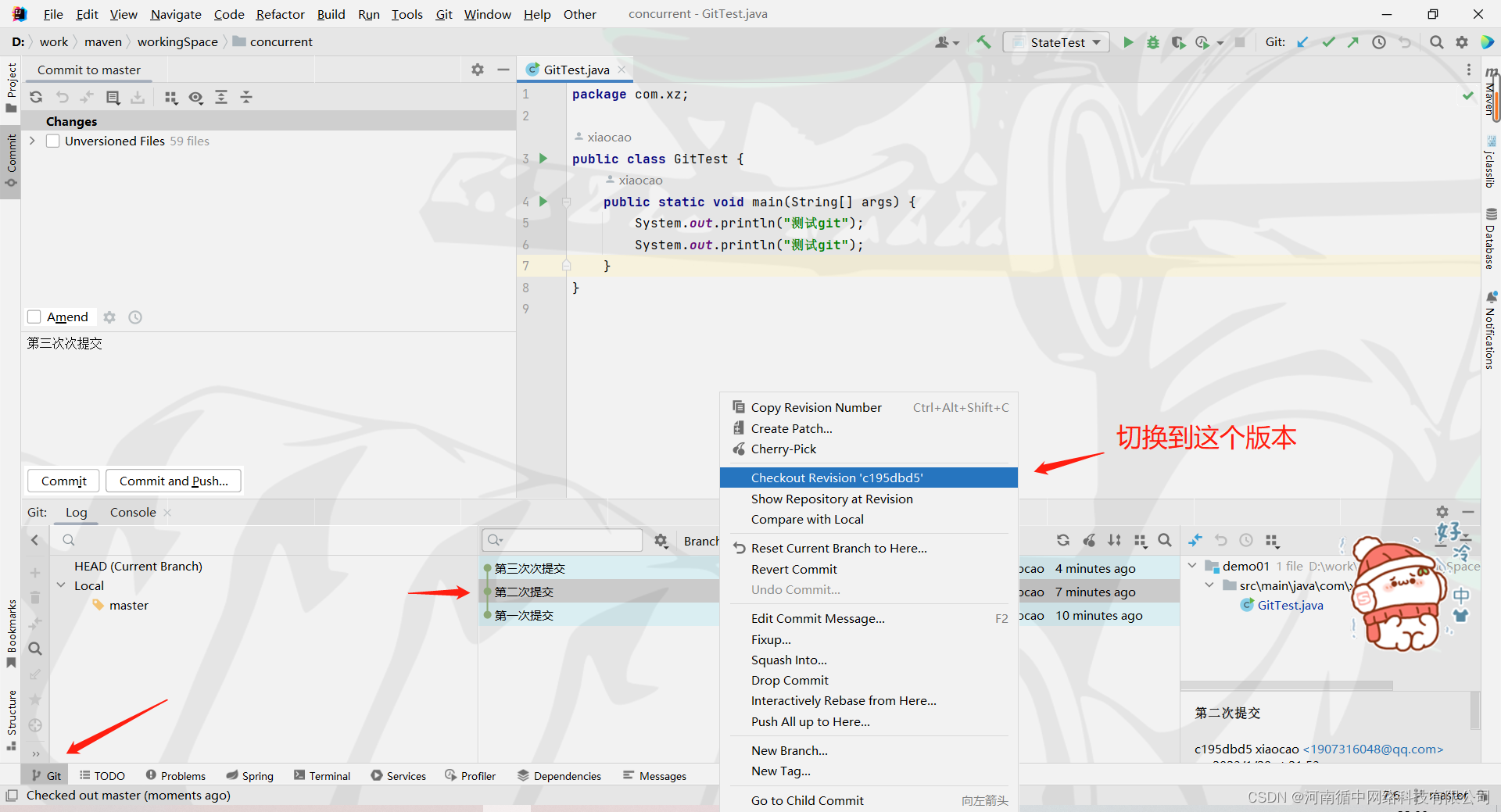
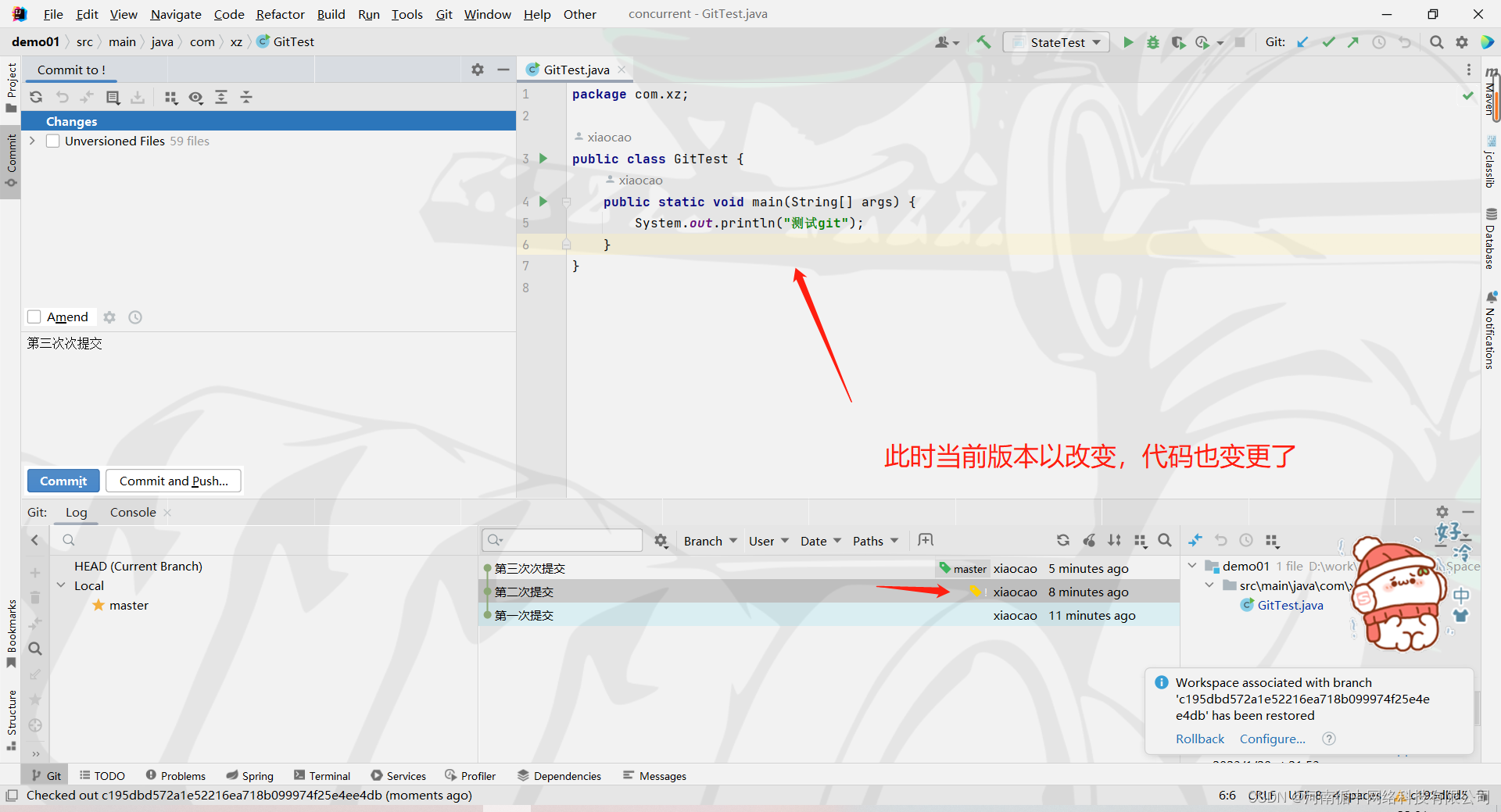
创建分支
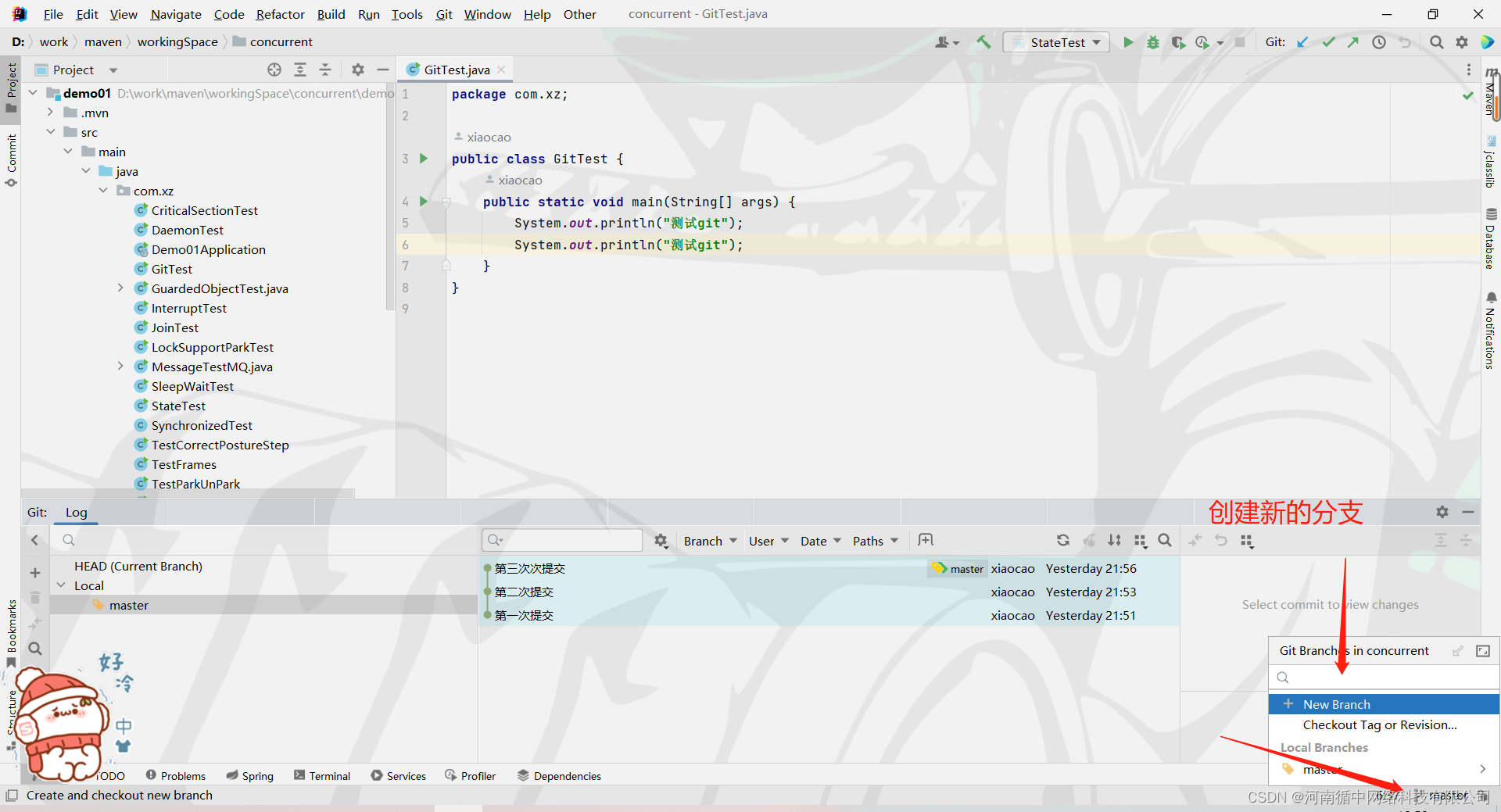

切换分支
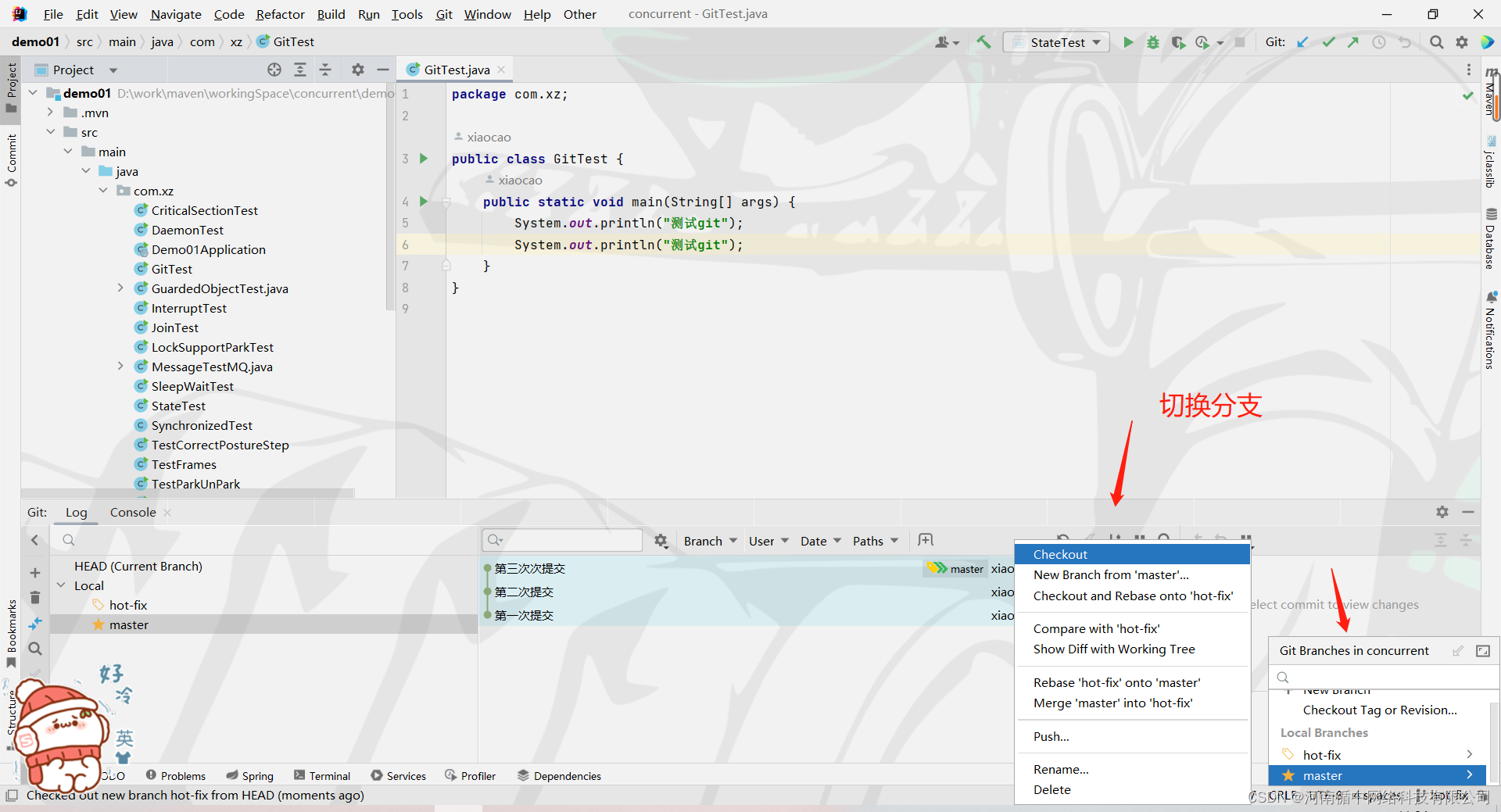
合并分支
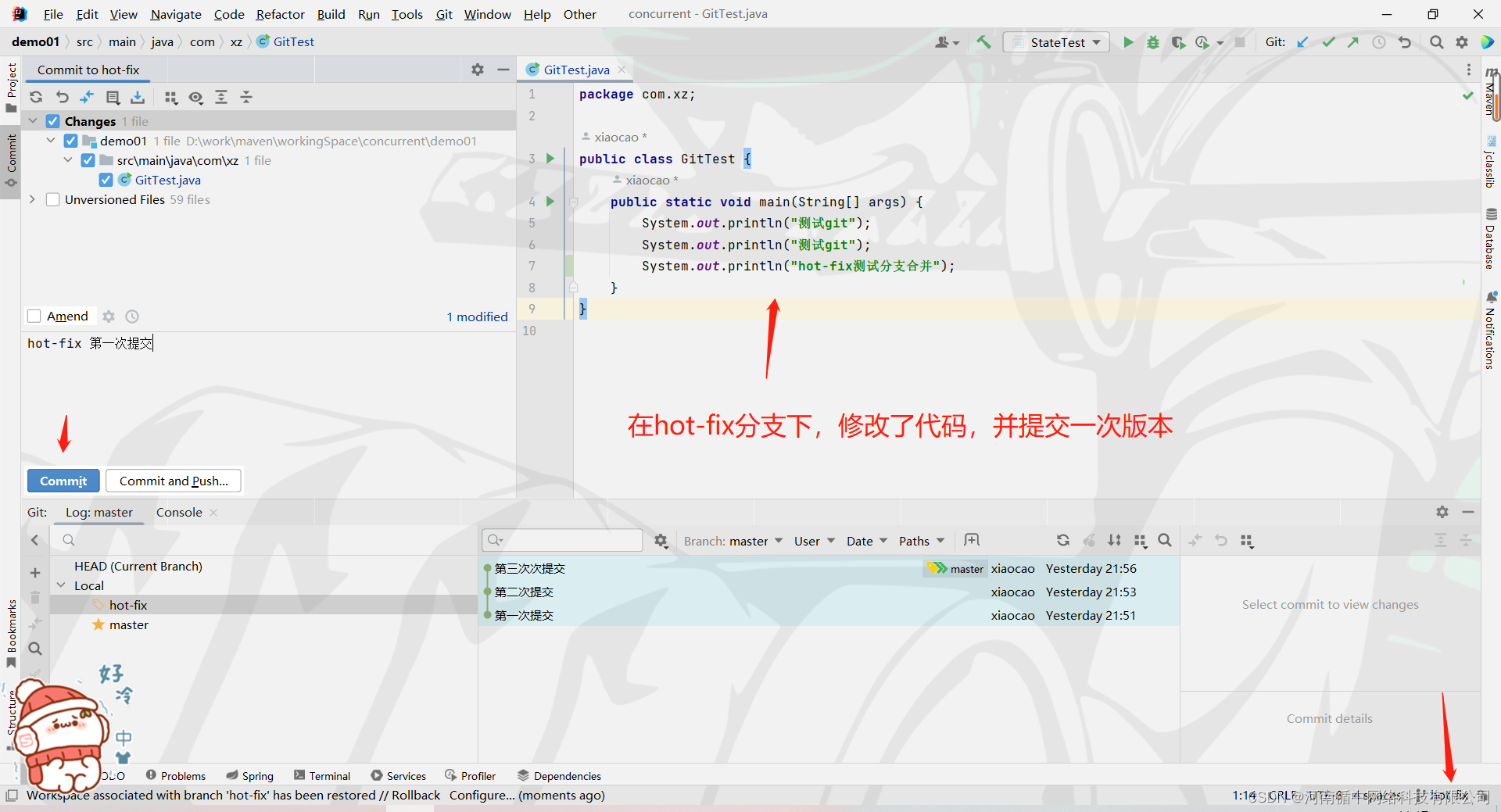
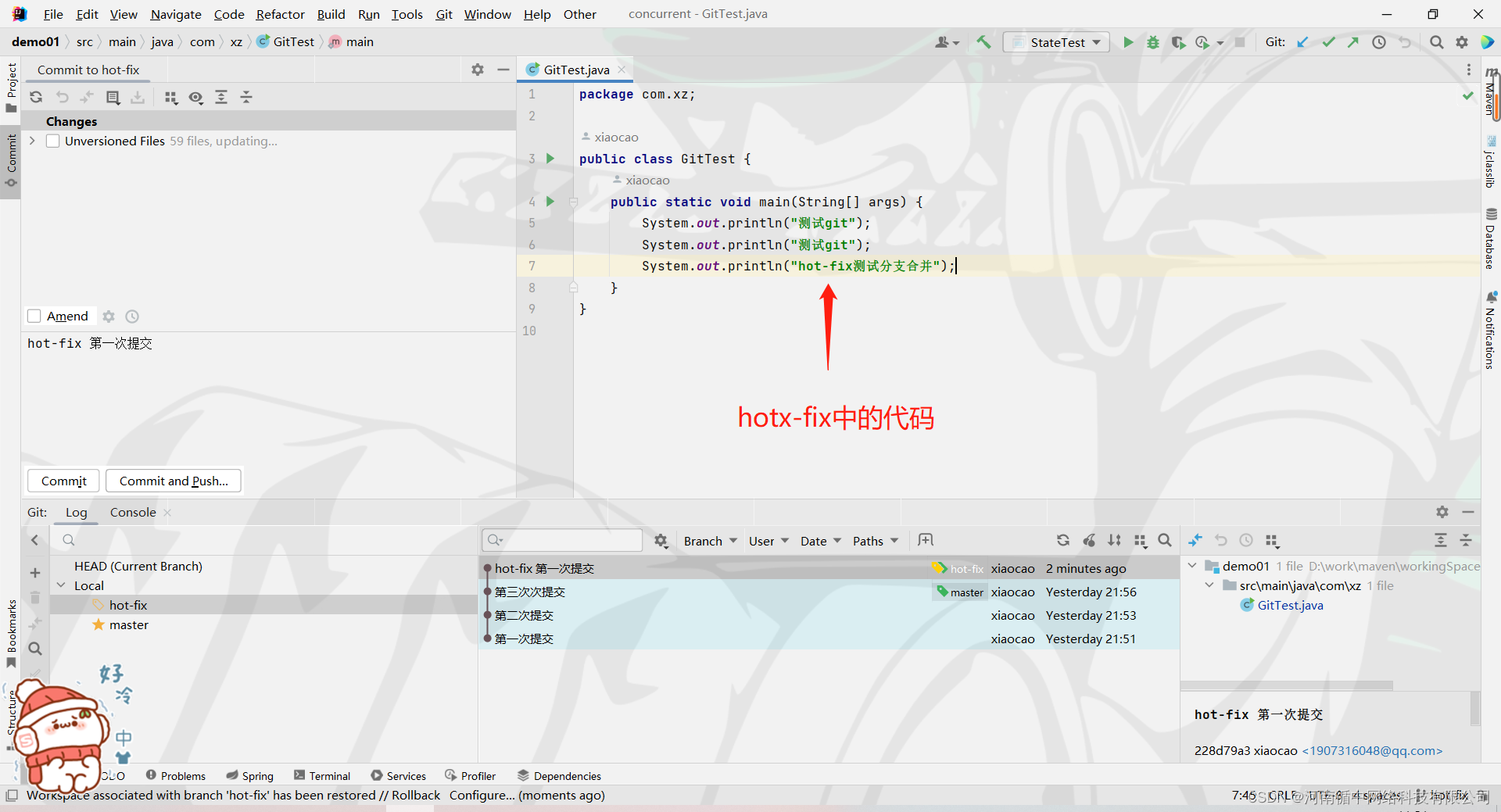
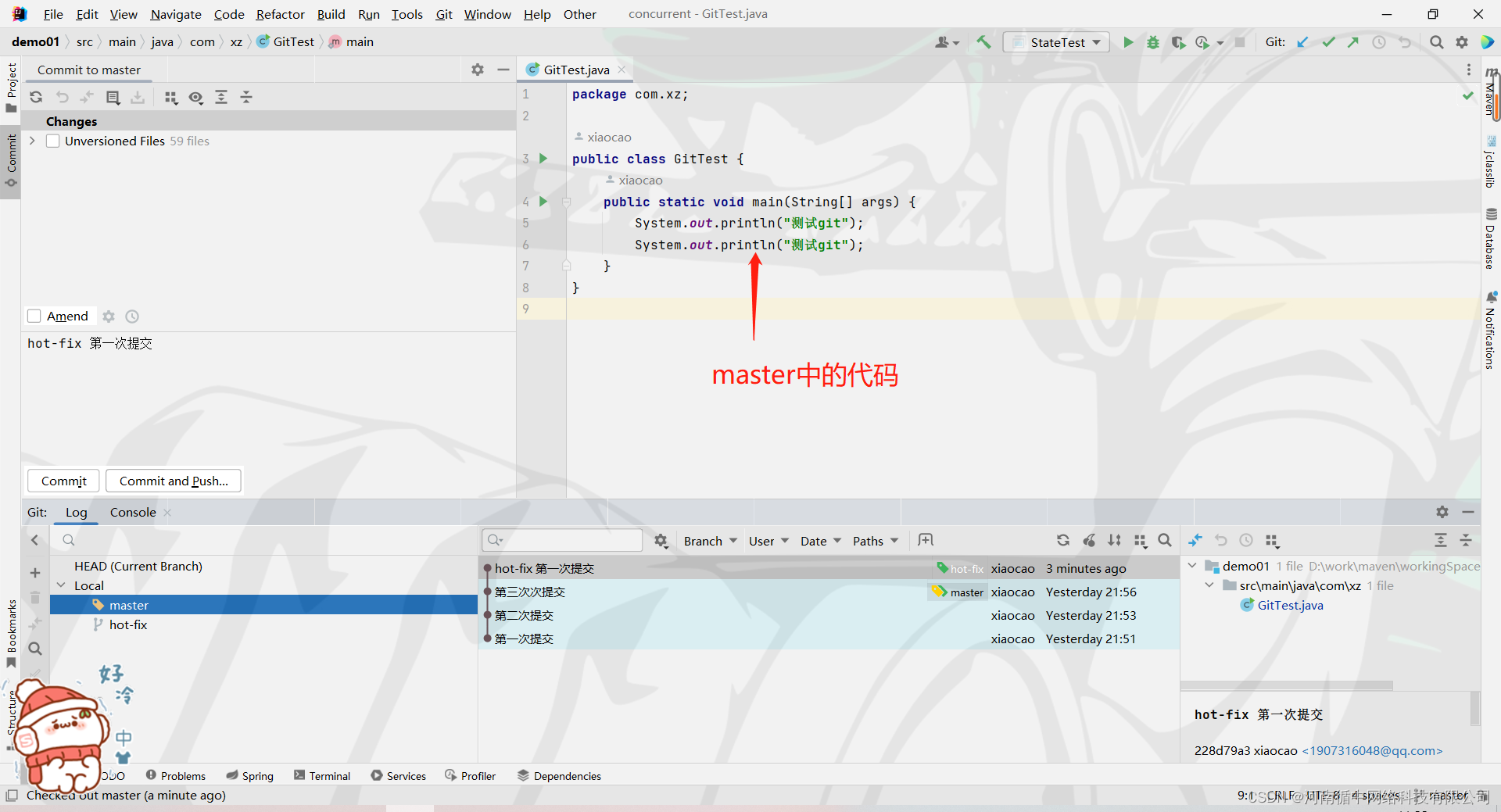
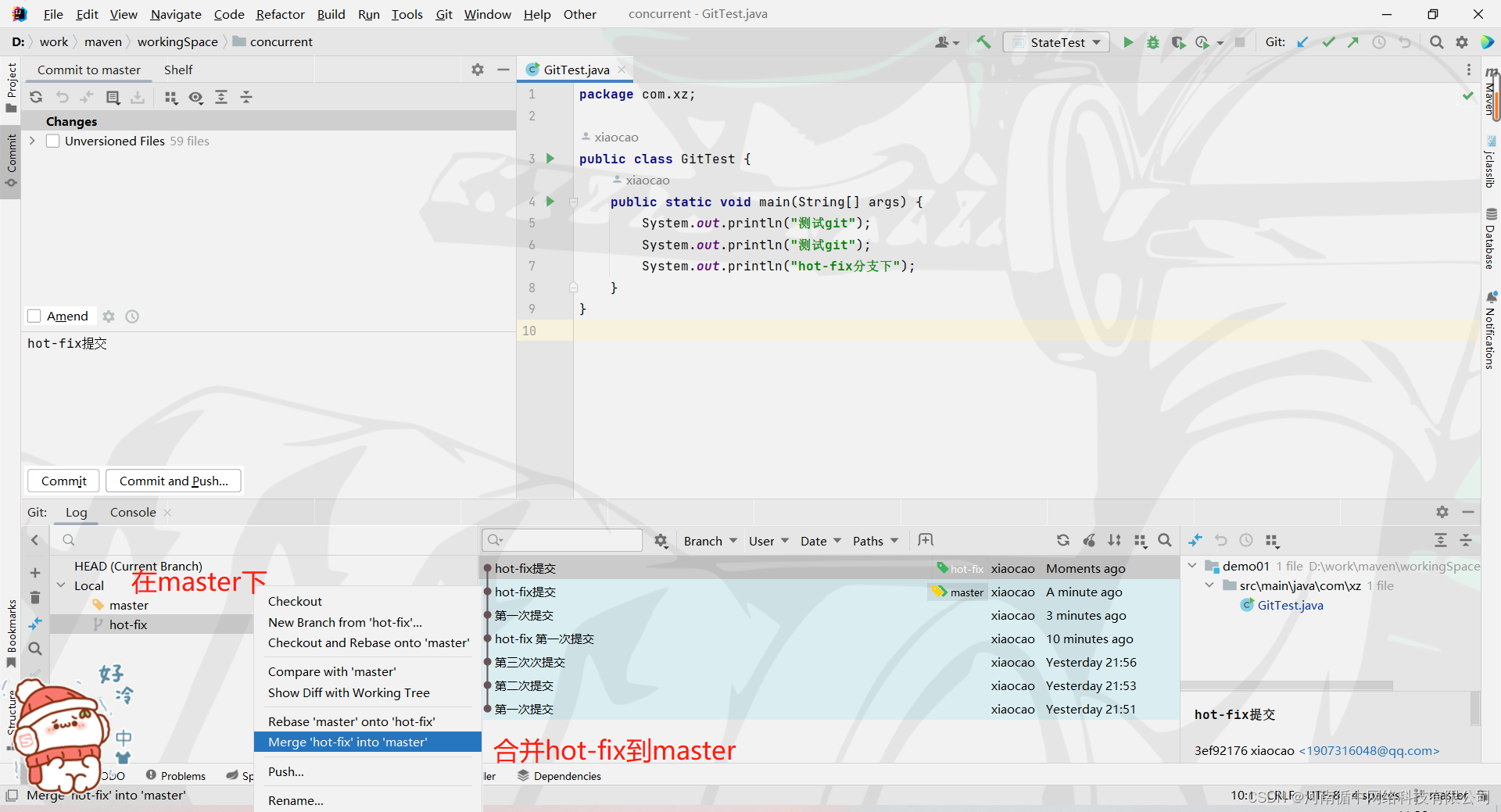

分支冲突
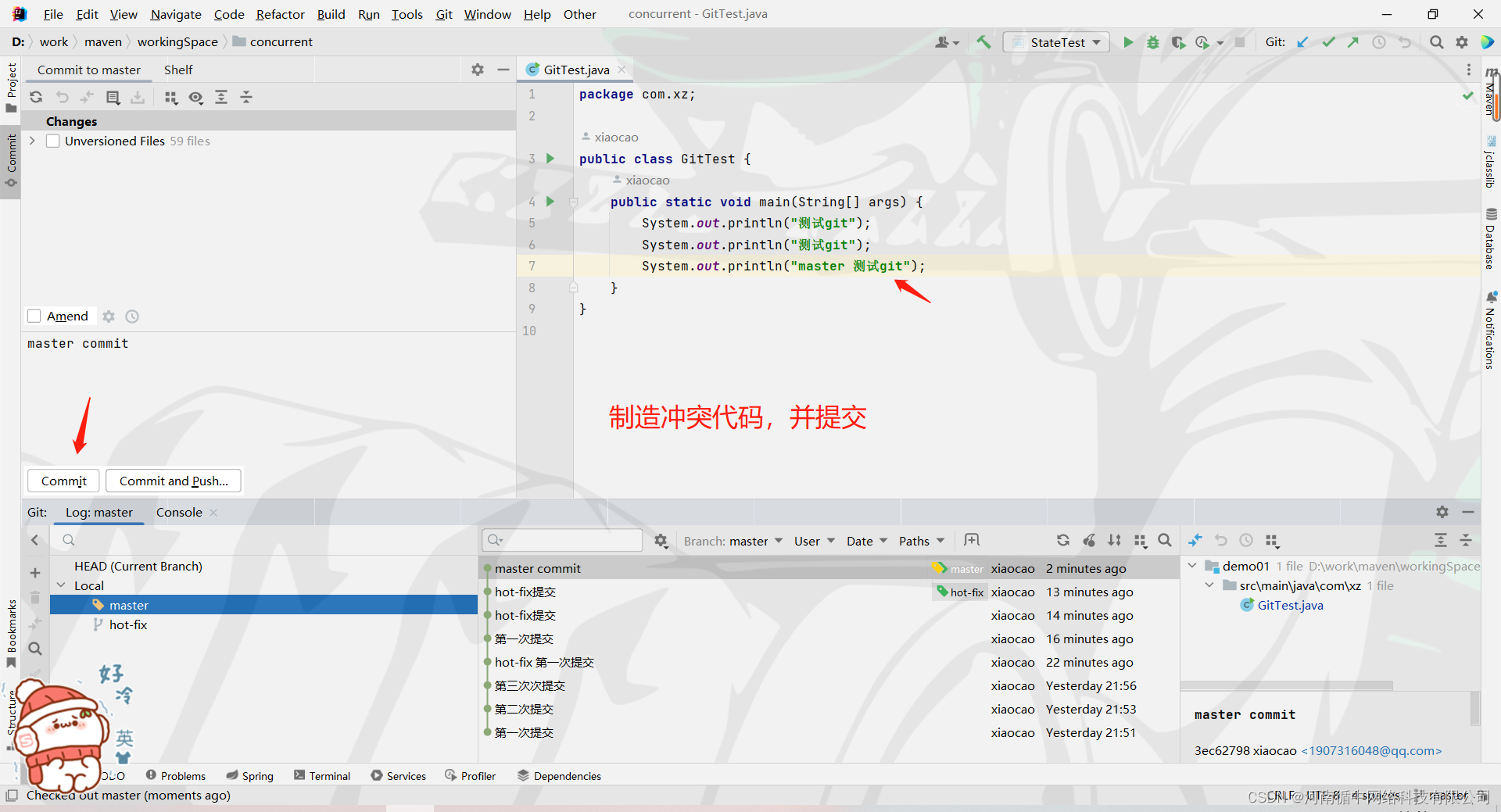
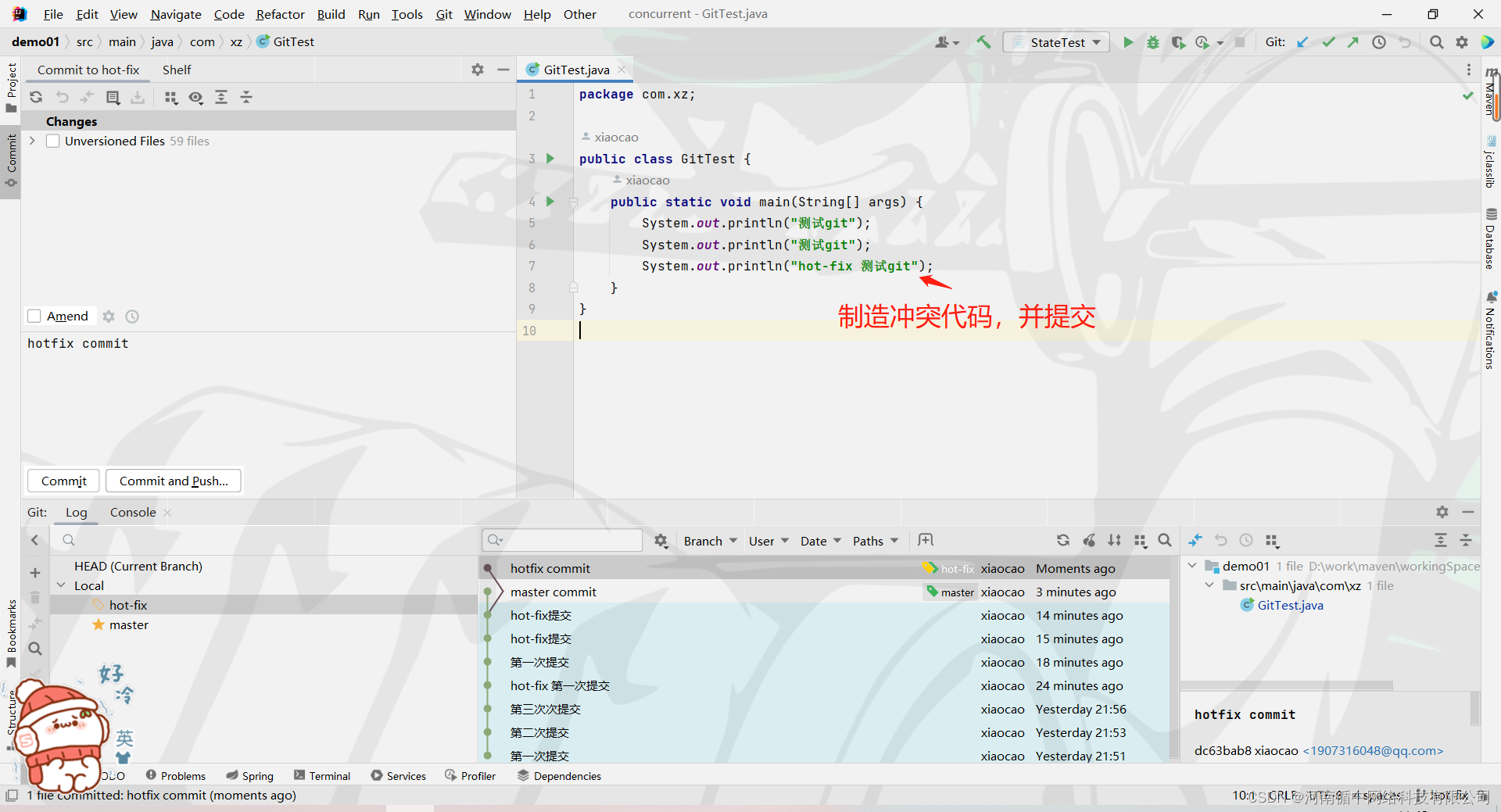
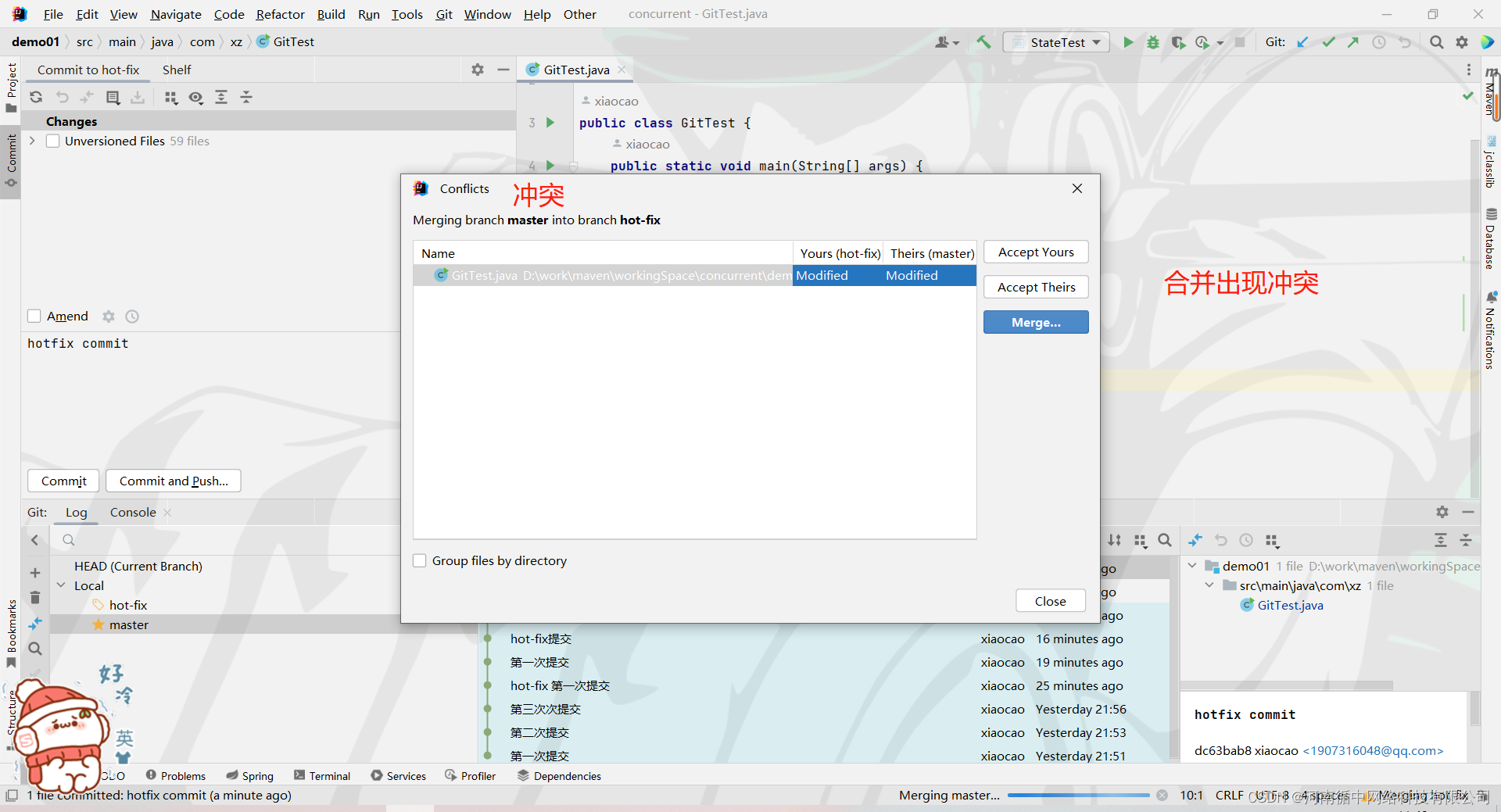
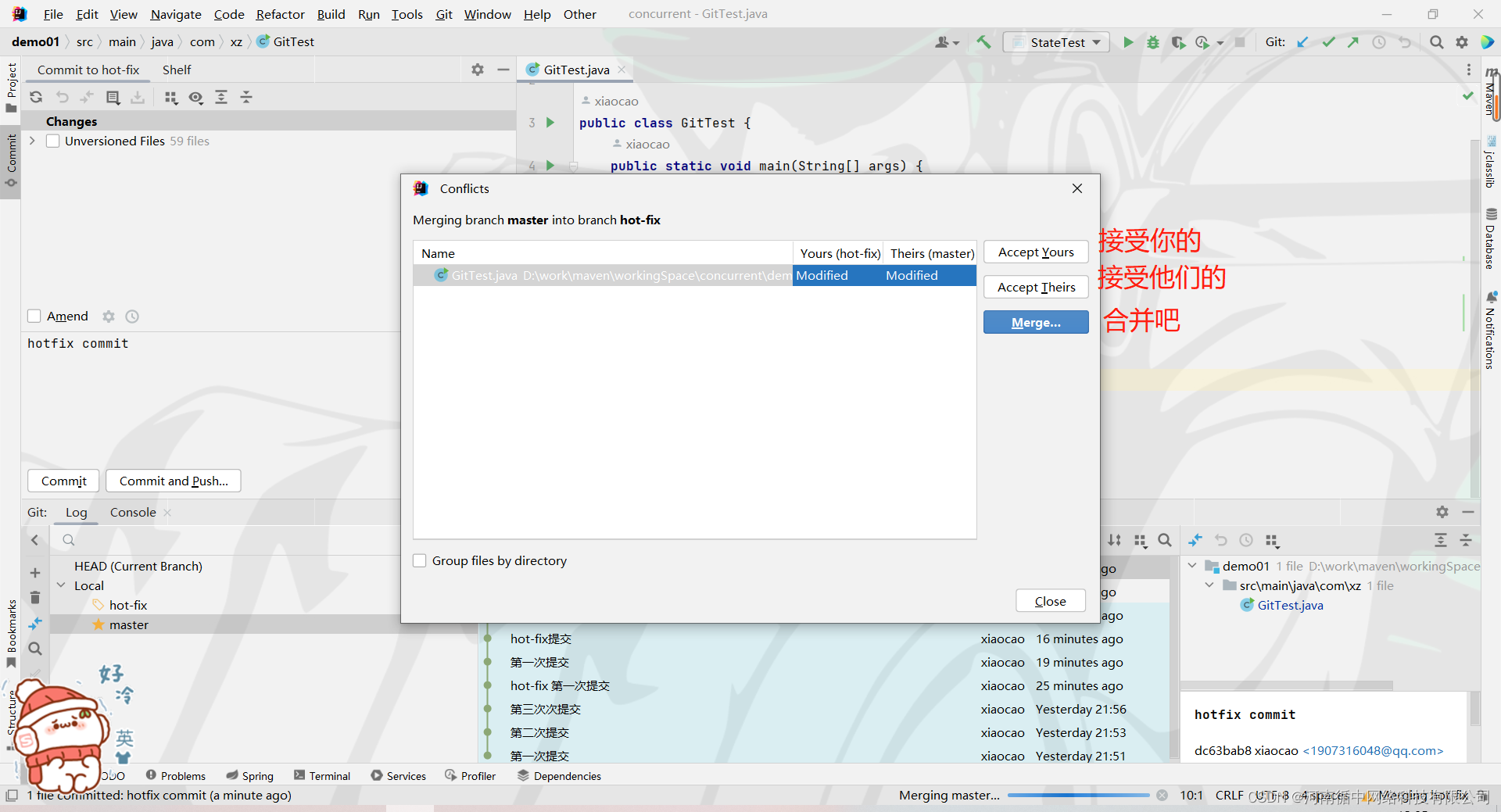

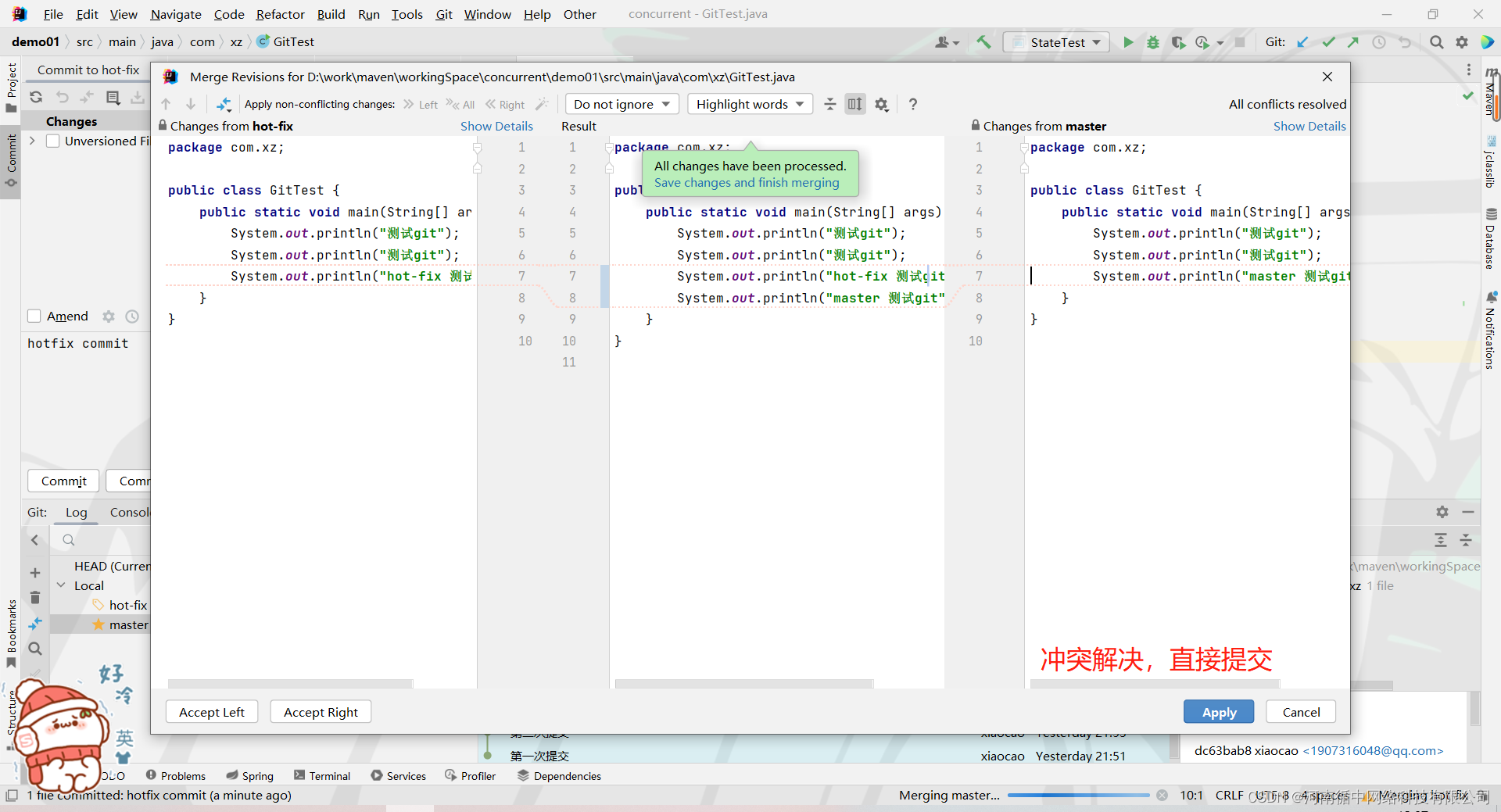
提交远程仓库